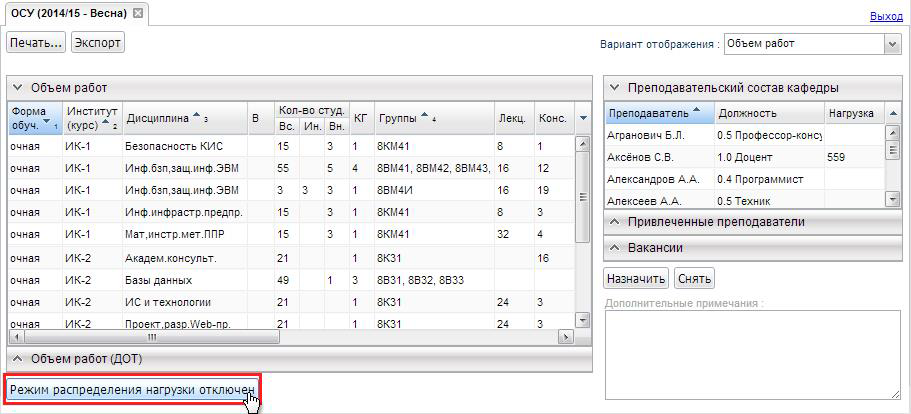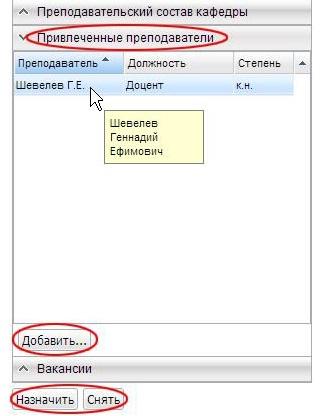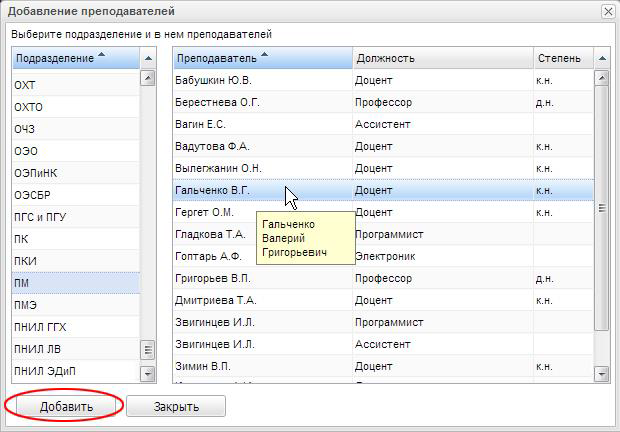Назначение преподавателя / вакансии на дисциплины
В столбец Преподаватель можно занести следующие данные:
- преподавателей из преподавательского состава кафедры.
- привлеченных преподавателей (из других структурных подразделений ТПУ).
- вакансии (вакансия на дисциплину назначается временно, которую к началу учебного года необходимо с дисциплины снять и назначить преподавателя).
Последовательность действий:
- В разделе Объем работ или в разделе Объем работ (ДОТ) выделите нужную строку для назначения преподавателя / вакансии, щелкнув левой кнопкой мыши на строке.
- В блоке для назначения преподавателя / вакансии на дисциплины выберите нужный раздел: Преподавательский состав кафедры, Привлеченные преподаватели или Вакансии, щелкнув левой кнопкой мыши на заголовке раздела.
Раздел Преподавательский состав кафедры
Данные раздела Преподавательский состав кафедры представлены в табличном виде: преподаватель, должность, степень.
Для того, чтобы назначить преподавателя на дисциплину в разделе Преподавательский состав кафедры, выберите ФИО преподавателя, щелкнув левой кнопкой мыши на нужной строке.
Далее нажмите кнопку Назначить левой кнопкой мыши или дважды нажмите левой кнопкой мыши на строке с ФИО нужного преподавателя.
ФИО назначенного преподавателя отобразится в строке выбранной дисциплины, в столбце Преподаватель.
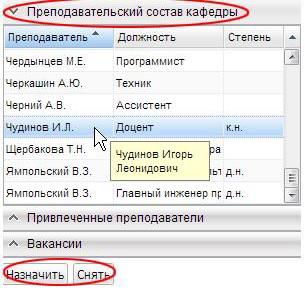
В разделе возможна сортировка данных столбца Преподаватель.
При наведении курсора мыши на преподавателя появляется всплывающая подсказка с расшифровкой инициалов преподавателя
Все назначения (преподаватели, вакансии) на дисциплины в веб-приложении сохраняются автоматически
Если необходимо снять преподавателя с дисциплины, то выделите нужную строку, щелкнув левой кнопкой мыши на строке и нажмите кнопку Снять.
В появившемся окне Внимание нажмите на кнопку ОК. Кнопка Отменить закрывает окно без снятия преподавателей с выбранных строк.
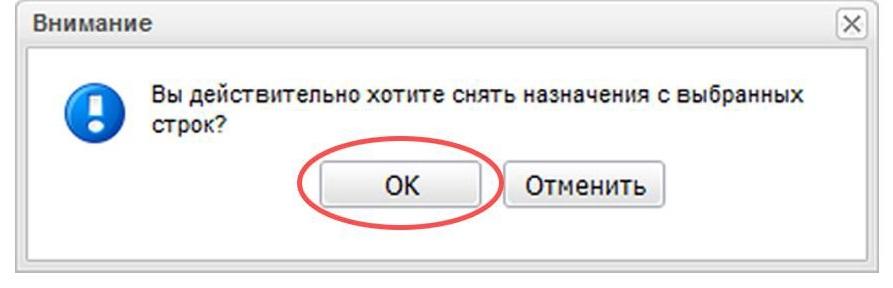
Раздел Привлеченные преподаватели
Если на дисциплину назначается преподаватель с другой кафедры, то необходимо выбрать раздел Привлеченные преподаватели.
Данные раздела представлены в табличном виде:
- Преподаватель.
- Должность
- Степень.
В разделе добавьте привлеченного преподавателя, нажав на кнопку Добавить.
В разделе возможна сортировка данных столбца Преподаватель.
При наведении курсора мыши на преподавателя появляется всплывающая подсказка с расшифровкой инициалов преподавателя
В появившемся окне Добавление преподавателей содержится два списка:
- Левое поле – список подразделений.
- Правое поле – список преподавателей.
Данные представлены в табличном виде:
- Преподаватель.
- Должность
- Степень.
Возможна сортировка по столбцам Подразделение и Преподаватель
Из списка подразделений выберите подразделение, в котором работает преподаватель, щелкнув левой кнопкой мыши на нужной строке. Из списка преподавателей выберите ФИО преподавателя, щелкнув левой кнопкой мыши на нужной строке.
Нажмите на кнопку Добавить. ФИО выбранного преподавателя появится в разделе Привлеченные преподаватели.
Аналогично разделу Преподавательский состав кафедры происходит назначение преподавателя на дисциплину и снятие преподавателя с дисциплины
Раздел Вакансии
В раздел добавьте вакансию, нажав на кнопку Добавить.
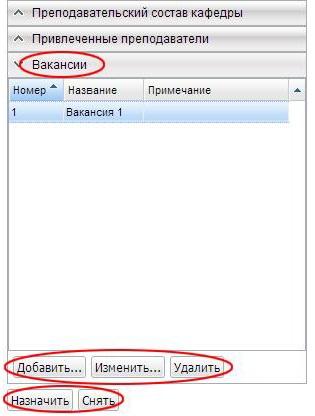
Данные раздела представлены в табличном виде:
- Номер.
- Название вакансии.
- Примечание.
В разделе возможна сортировка данных столбца Номер
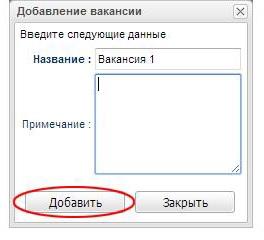
В появившемся окне Добавление вакансии заполните следующие поля:
- поле Название, щелкнув левой кнопкой мыши на белом поле.
- поле Примечание, щелкнув левой кнопкой мыши на белом поле.
Нажмите на кнопку Добавить. Добавленная вакансия появится в разделе Вакансии. Кнопка Закрыть закрывает окно без сохранения введенных в поля данных.
Назначенная вакансия на дисциплину в столбце Преподаватель отображается курсивным шрифтом.
При наведении курсора мыши на вакансию в столбце Преподаватель появляется всплывающая подсказка с названием вакансии и примечанием
Если название вакансии или примечание необходимо отредактировать, то выберите вакансию в разделе Вакансии, щелкнув левой кнопкой мыши на нужной строке. Нажмите на кнопку Изменить.
В появившемся окне Изменение вакансии отредактируйте данные в полях: Название, Примечание.
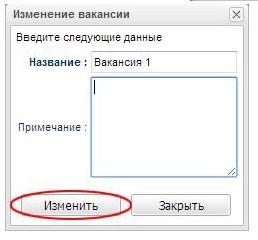
Нажмите на кнопку Изменить. Отредактированная вакансия автоматически обновится во всех назначениях.
Если вакансию из раздела Вакансии необходимо удалить, то выберите вакансию, щелкнув левой кнопкой мыши на нужной строке. Нажмите на кнопку Удалить.
В появившемся окне Внимание нажмите на кнопку ОК. Кнопка Отменить закрывает окно без удаления вакансии.
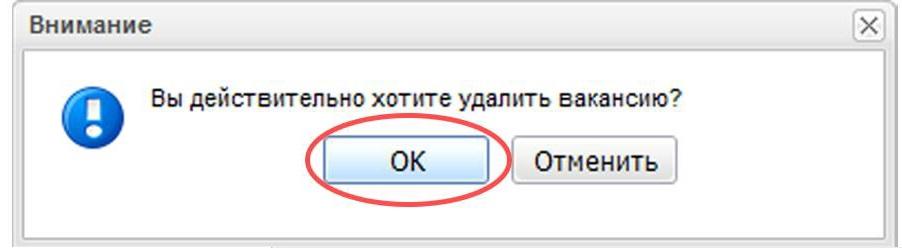
Аналогично разделу Преподавательский состав кафедры происходит назначение вакансии на дисциплину и снятие вакансии с дисциплины